'>

Mange brugere af NVIDIA-grafikkort har rapporteret, at deres NVIDIA kontrolpanel mangler på deres Windows-computer. De kan ikke finde NVIDIA-kontrolpanelet på skrivebordets kontekstmenu eller i Windows-kontrolpanelet.
Du kan blive meget irriteret, når du oplever dette problem. Men rolig. Det kan repareres. Her er et par rettelser, du skal prøve.
Prøv disse rettelser
Du skal muligvis ikke prøve dem alle; bare arbejde dig ned på listen, indtil du finder den der fungerer for dig.
Metode 1: Skjul dit NVIDIA-kontrolpanel
Dit NVIDIA-kontrolpanel kan være skjult af Windows under opgraderingen fra en tidligere version eller af software, der ved et uheld har ændret grafikindstillingerne. Du kan åbne NVIDIA Kontrolpanel i Windows Kontrolpanel og derefter vise det i din kontekstmenu på skrivebordet. For at gøre det:
1) Tryk på Windows-logo-nøgle og R på dit tastatur for at påkalde dialogboksen Kør.
2) Skriv “ styring ”I dialogboksen Kør, og tryk på Gå ind på dit tastatur. Dette åbner Kontrolpanel (i Windows).
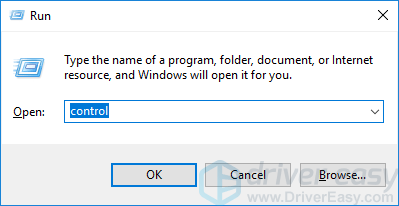
3) Under Kontrolpanel skal du vælge under Vis af Store ikoner .
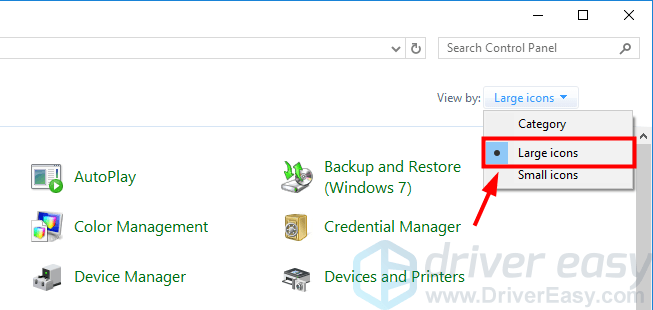
4) Vælg NVIDIA kontrolpanel .
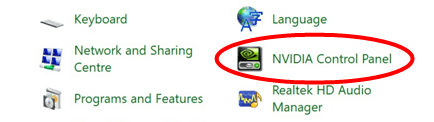
5) Klik på i NVIDIA-kontrolpanel Udsigt eller Desktop , og kontroller derefter Tilføj kontekstmenu på skrivebordet .

6) Højreklik på dit skrivebord og se om dit NVIDIA-kontrolpanel vises igen i skrivebordets kontekstmenu.
Metode 2: Opdater din grafikdriver
Hvis ovenstående metoder ikke kan hjælpe dig, eller du ikke kan se NVIDIA Kontrolpanel, selv i Windows Kontrolpanel, skal du opdatere din grafikdriver. I de fleste tilfælde forsvinder NVIDIA-kontrolpanelet, fordi du bruger den forkerte grafikdriver, eller det er forældet. Så du skal kontrollere, at din grafikkort har den korrekte driver, og opdatere den, hvis den ikke gør det.
Der er to måder, du kan opdatere din grafikdriver på:
Mulighed 1 - manuelt - Du har brug for nogle computerfærdigheder og tålmodighed for at opdatere dine drivere på denne måde, fordi du skal finde nøjagtigt den rigtige driver online, downloade den og installere den trin for trin.
ELLER
Mulighed 2 - automatisk (anbefales) - Dette er den hurtigste og nemmeste mulighed. Det hele gøres med blot et par museklik - let, selvom du er computerbegynder.
Mulighed 1 - Download og installer driveren manuelt
NVIDIA opdaterer vedvarende drivere. For at få din NVIDIA grafikdriver skal du gå til NVIDIA-websted , find driveren, der svarer til din specifikke smag af Windows-versionen (for eksempel Windows 32 bit), og download driveren manuelt.
Når du har downloadet de korrekte drivere til dit system, skal du dobbeltklikke på den downloadede fil og følge instruktionerne på skærmen for at installere driveren.
Mulighed 2 - Opdater automatisk din grafikdriver
Hvis du ikke har det godt med at lege med drivere manuelt, kan du gøre det automatisk med Driver let .
Driver Easy genkender automatisk dit system og finder de korrekte drivere til det. Du behøver ikke vide nøjagtigt, hvilket system din computer kører, du behøver ikke risikere at downloade og installere den forkerte driver, og du behøver ikke bekymre dig om at lave en fejl, når du installerer.
Du kan downloade og installere din grafikdriver ved hjælp af enten Free- eller Pro-versionen af Driver Easy. Men med Pro-versionen tager det kun to klik:
1) Hent og installer Driver let .
2) Løb Driver let og klik på Scan nu knap. Driver let scanner derefter din computer og opdager eventuelle problemdrivere.
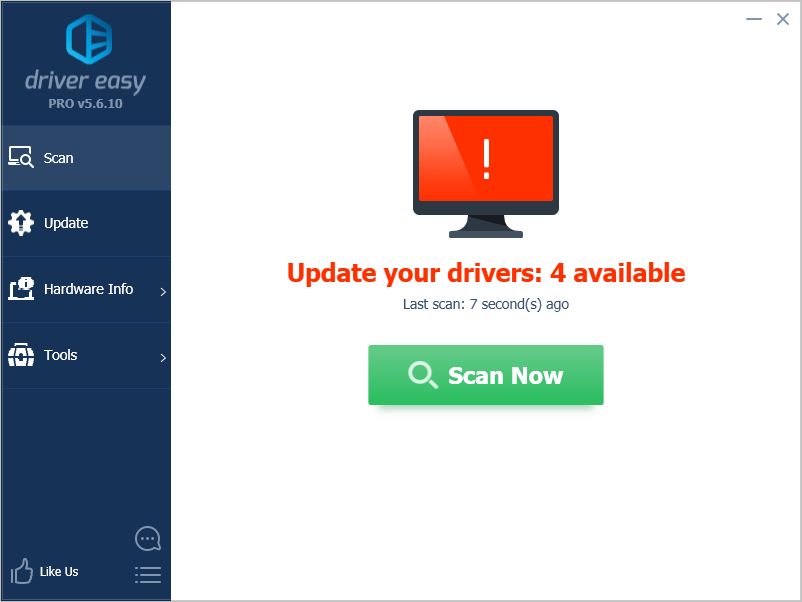
3) Klik på Opdater alle for automatisk at downloade og installere den korrekte version af alle de drivere, der mangler eller er forældede på dit system (dette kræver Pro-version - du bliver bedt om at opgradere, når du klikker på Opdater alle).
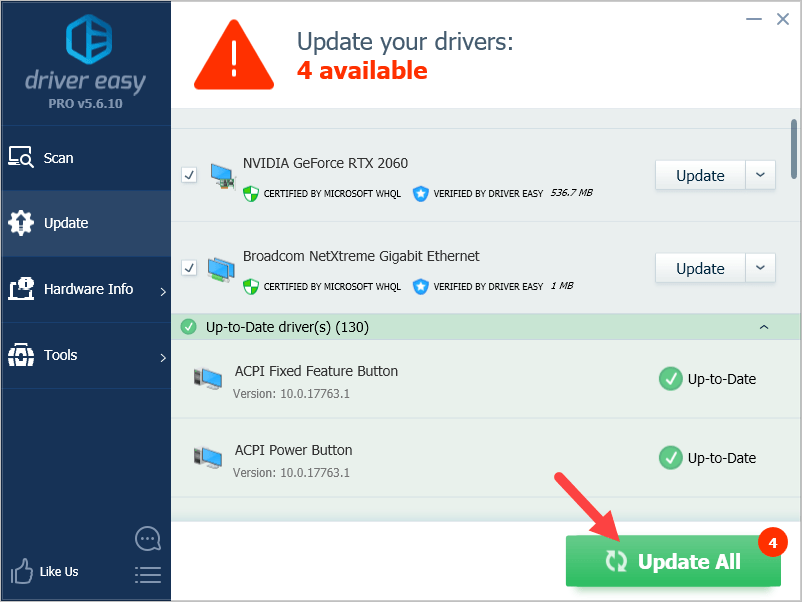 Hvis du har brug for hjælp, bedes du kontakte Driver Easy's supportteam på support@drivereasy.com .
Hvis du har brug for hjælp, bedes du kontakte Driver Easy's supportteam på support@drivereasy.com . Metode 3: Geninstaller din grafikdriver
Hvis opdatering af driveren ikke kan hjælpe dig, skal du muligvis geninstallere den fuldstændigt. Der kan være beskadigede driverfiler, som simpel afinstallation ikke kan slippe af med. Du skal rydde alle filerne, før du installerer den nye driver.
Du kan også bruge Driver Easy to geninstaller din chauffør (også Til krævet). For at gøre det:
1) Åbn Driver Easy, og vælg Værktøjer .
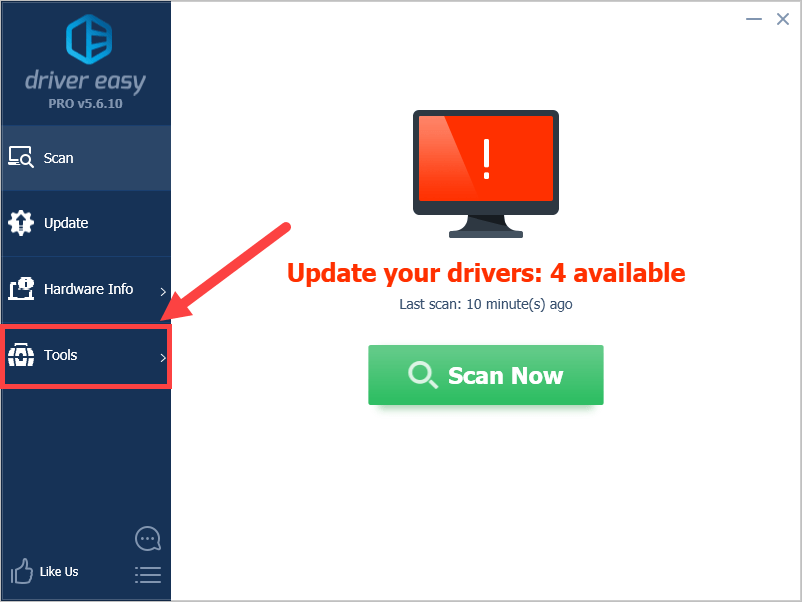
2) Vælg Afinstallation af driver . Klik på din NVIDIA-grafikdriver i Displayadaptere kategori, og klik derefter på Afinstaller knap. Din grafikdriver fjernes snart.
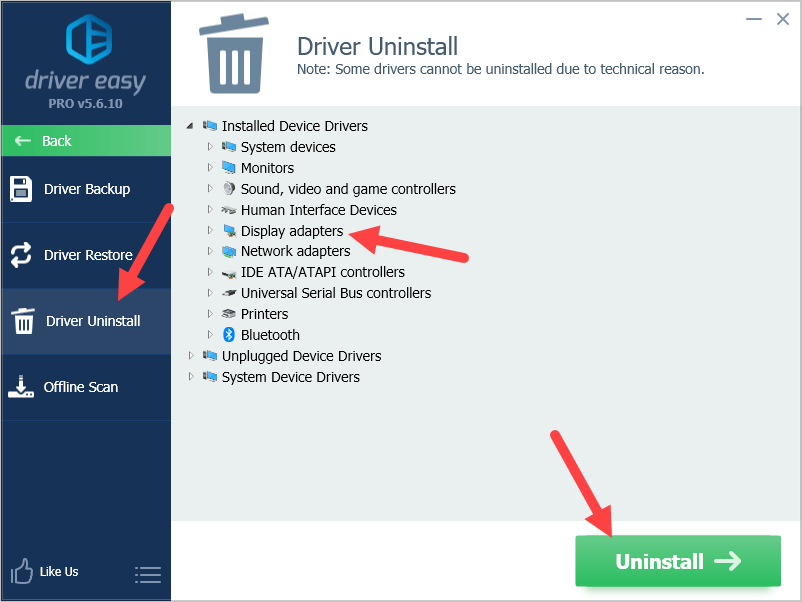
3) Genstart computeren. Åbn derefter File Explorer (på dit tastatur skal du trykke på Windows-logo-nøgle og ER ).
4) Gå til C: Programmer (x86) og C: Programmer , slet derefter alle NVIDIA-mapper .
5) Derefter kan du bruge Driver Easy til at geninstallere NVIDIA-grafikdriveren.
6) Kontroller, om dette løser dit problem.
![[LØST] 7 rettelser til Overwatch 2 lanceres ikke 2022](https://letmeknow.ch/img/knowledge-base/E6/solved-7-fixes-for-overwatch-2-not-launching-2022-1.jpg)

![[LØST] Rainbow Six Siege Freezing 2022](https://letmeknow.ch/img/knowledge/16/rainbow-six-siege-freezing-2022.jpg)


![[Fixed] Horizon Zero Dawn BOOST FPS og øge ydeevnen](https://letmeknow.ch/img/knowledge/98/horizon-zero-dawn-boost-fps.png)
